
想要在同一个Excel图表中表达更丰富的内容 , 两个坐标轴轻松搞定
【想要在同一个Excel图表中表达更丰富的内容,两个坐标轴轻松搞定】

一个横坐标两个纵坐标图表
在日常工作中,我们有时需要Excel绘制同时有主、次纵坐标轴的图表 , 以在同一张图表里表达更丰富的内容 。例如,图4-14-51中有账期、应收、实收、实收率4个字段,我们想在一张图表展现出来,账期为横坐标,主纵坐标为应收和实收,以柱形图展现 , 次纵坐标为实收率,以折线图展现 。
制作方法如下:
Step1 插入柱形图,选中表格数据 , 去掉网格线,得到的图表如图4-14-52所示 。
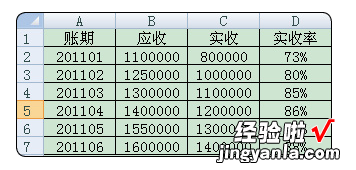
图4-14-51
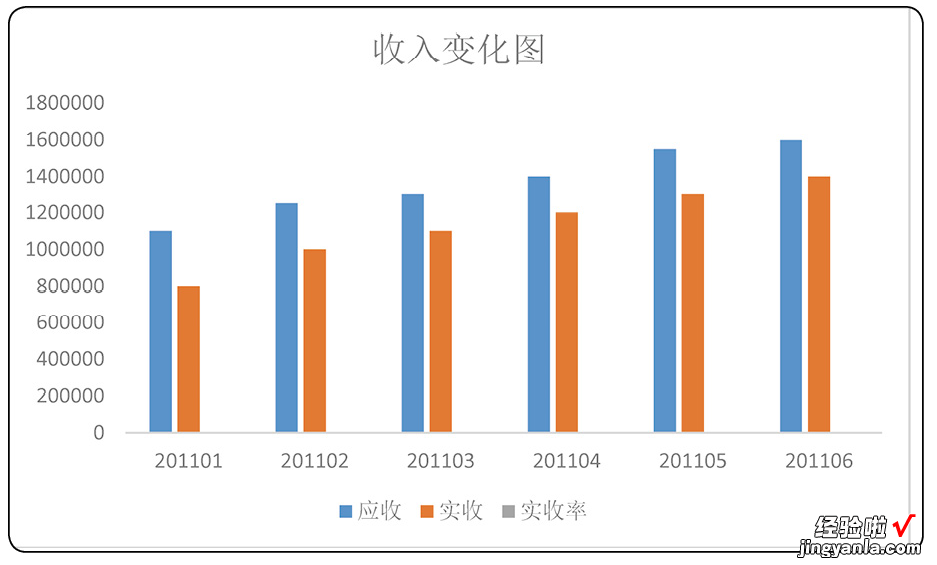
图4-14-52
Step2 鼠标左键选中图例实收率 , 右键设置数据系列格式,系列选项改为次坐标轴 , 如图4-14-53所示,得到图4-14-54所示图表 。
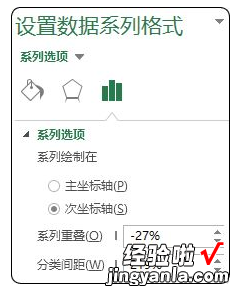
图4-14-53
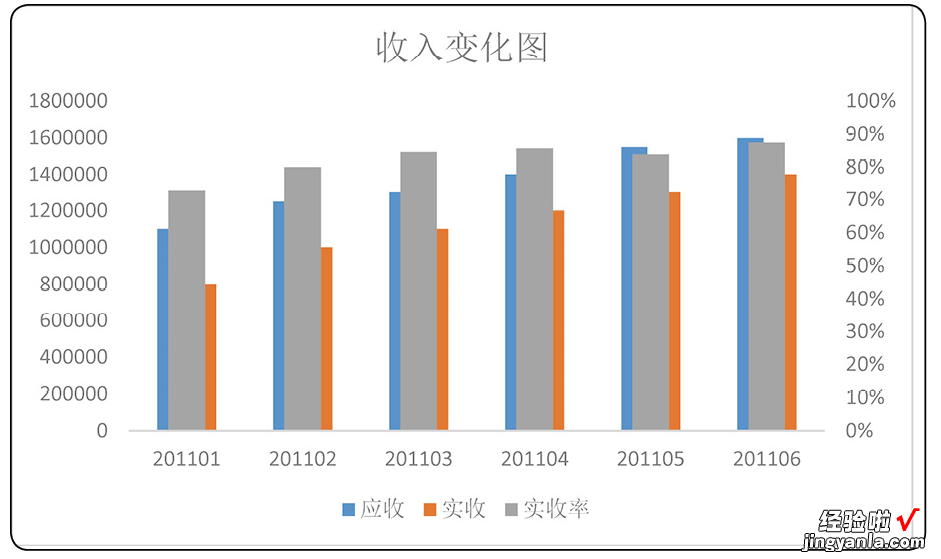
图4-14-54
Step3 将实收率序列选中 , 右键更改图表类型为折线图,如图4-14-55所示 。
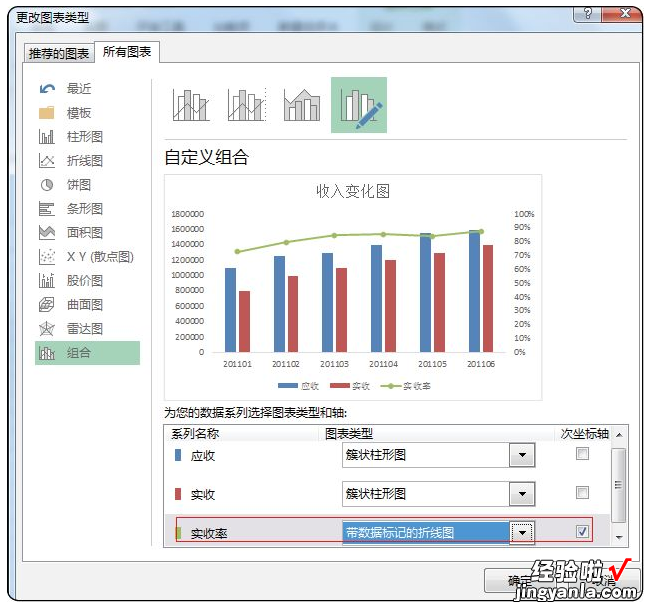
图4-14-55
单击确定 , 得到图4-14-56所示图表 。
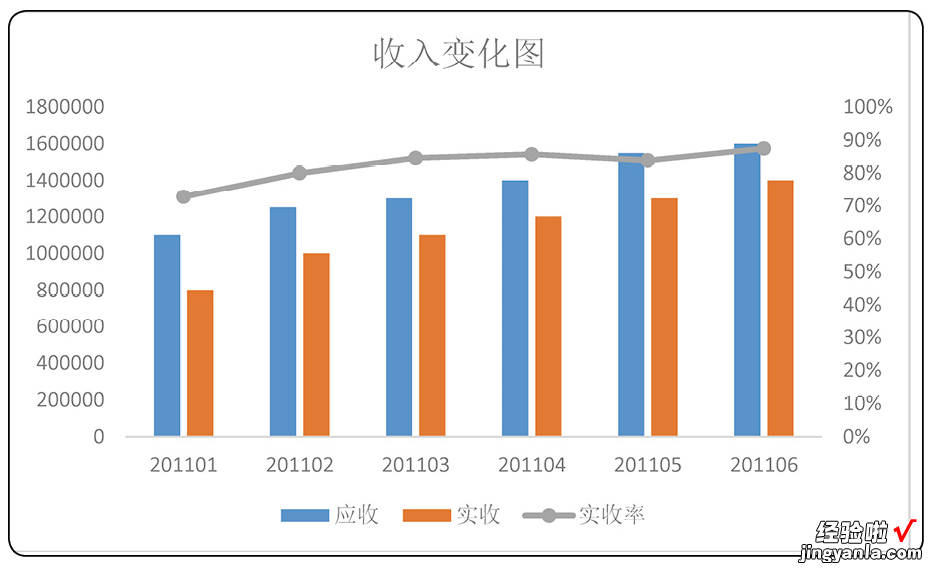
图4-14-56
Step4 选中次坐标,右键设置坐标轴最小值为0.7 , 如图4-14-57所示 。
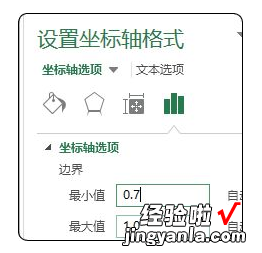
图4-14-57
通过修改最小值使得实收率序列变化明显 。效果如图4-14-58所示 。
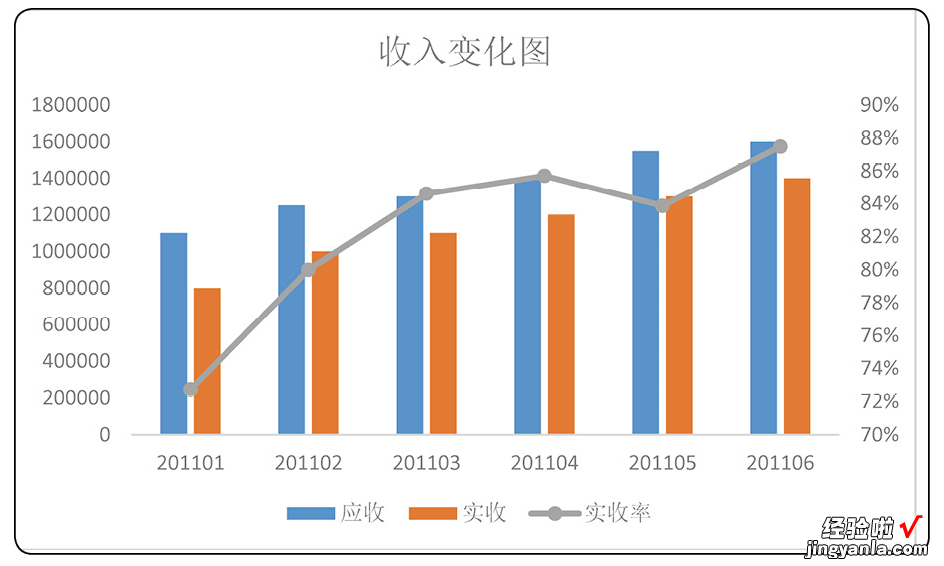
图4-14-58
